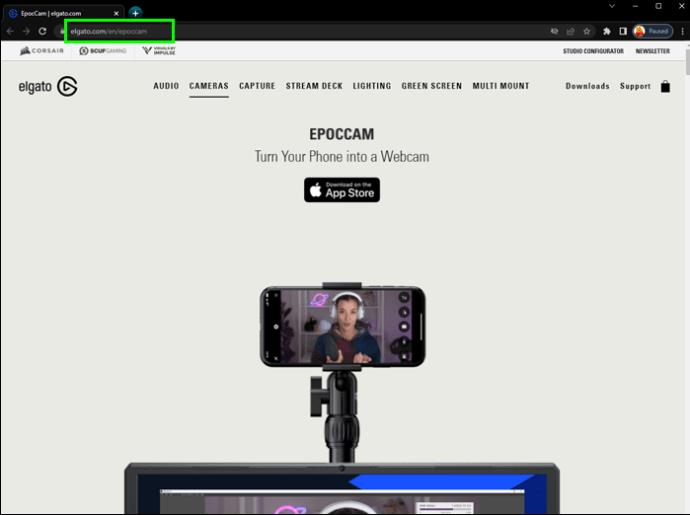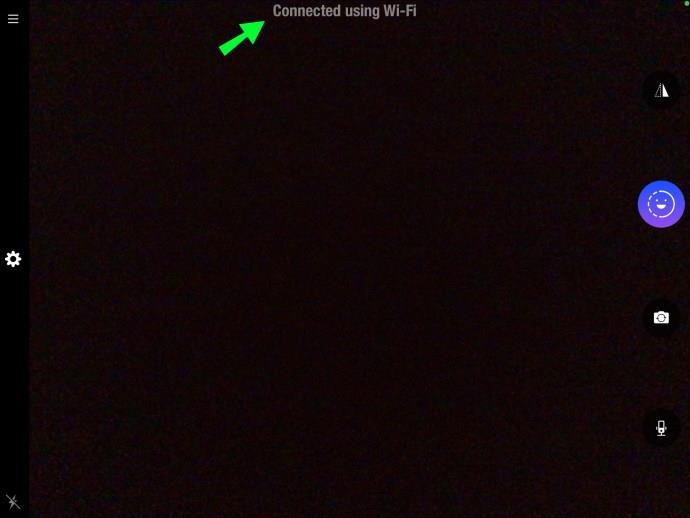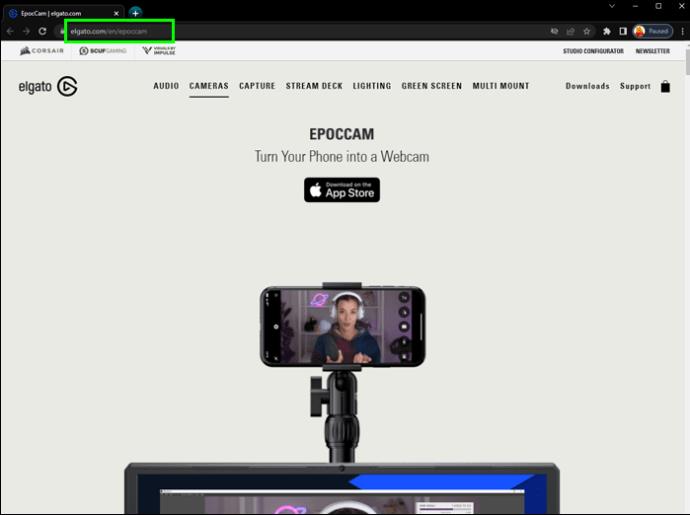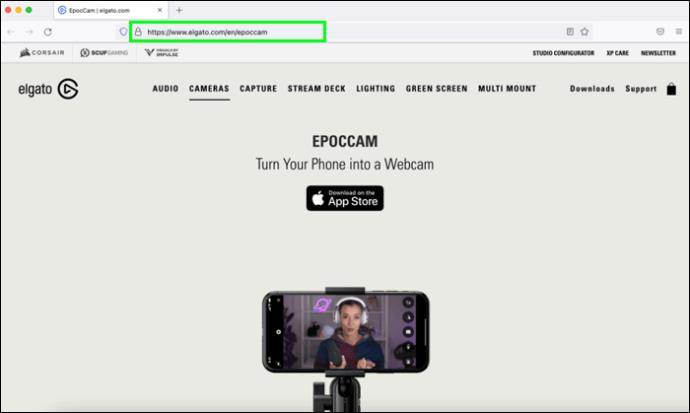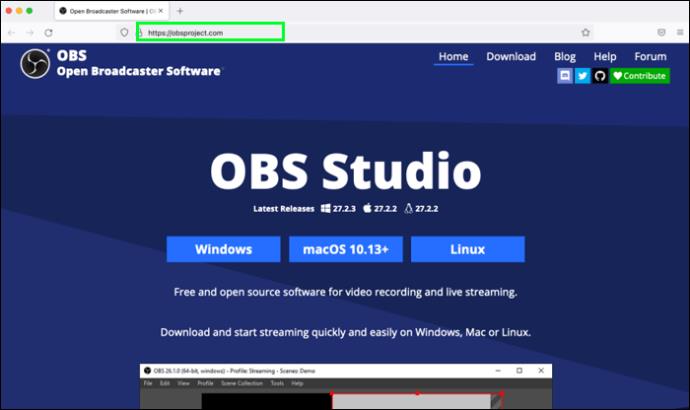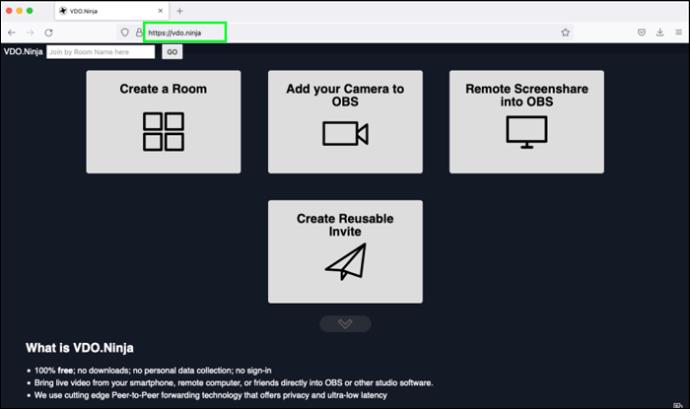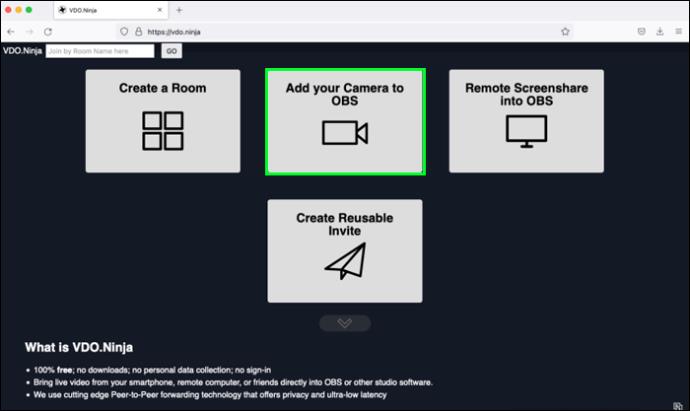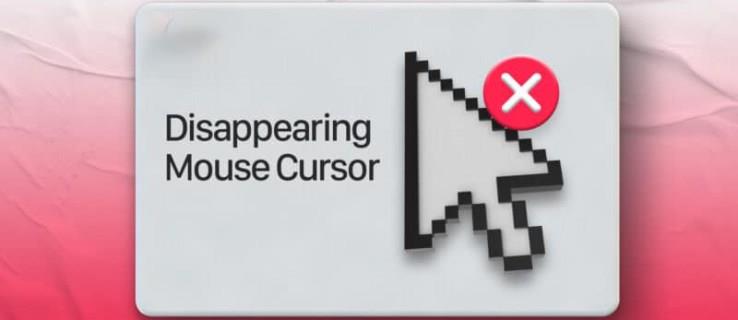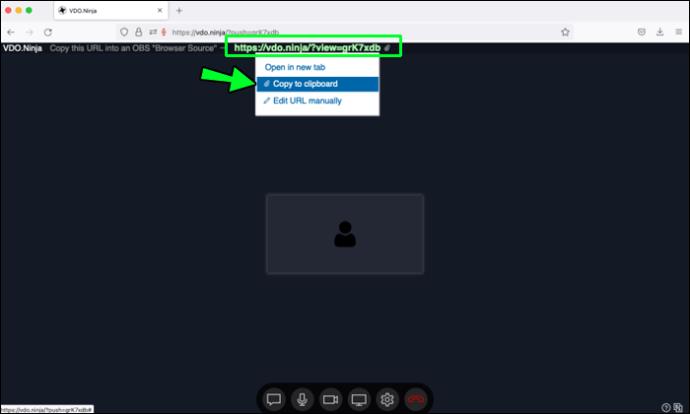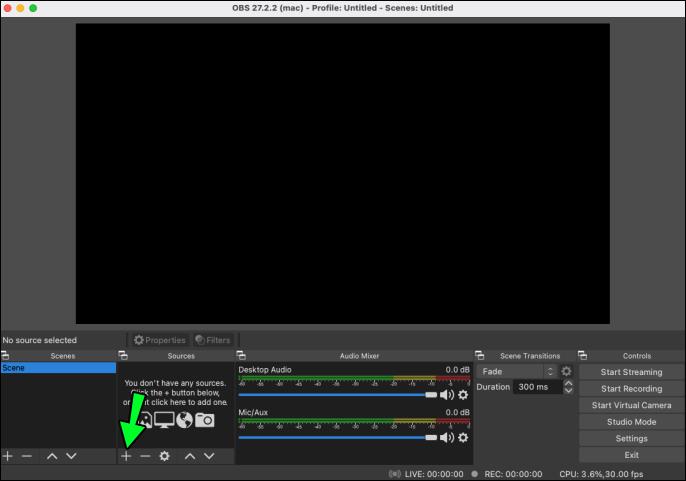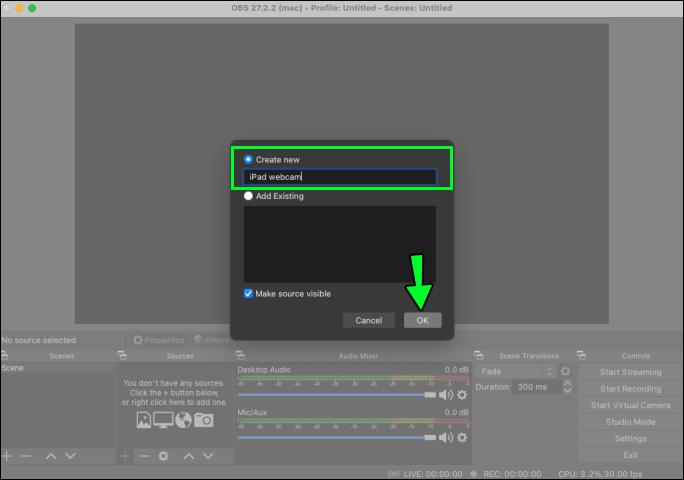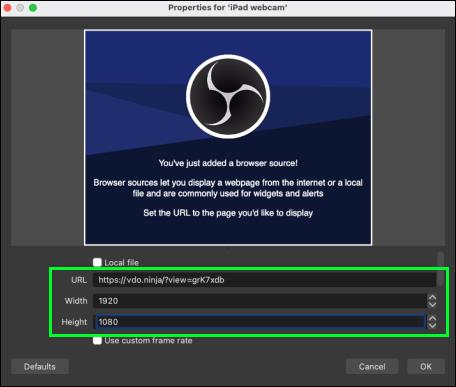वीडियो कॉल के लिए वेबकैम के रूप में अपने iPad का उपयोग करना एक अच्छा विचार है। यदि आपके वेबकैम ने काम करना बंद कर दिया है, तो आपका iPad एक उत्कृष्ट बैकअप के रूप में काम कर सकता है; या यदि आप बेहतर चित्र गुणवत्ता की तलाश कर रहे हैं। एक iPad या iPhone कैमरा न केवल एक वेबकैम से बेहतर है, बल्कि आपके पास अपने पीसी या लैपटॉप डेस्क तक सीमित रहने के विपरीत इधर-उधर जाने का विकल्प भी होगा।

सौभाग्य से, इसे सेट करना बहुत सीधा है। आपके iPad को वेबकैम में बदलने के लिए बहुत सारे ऐप्स उपलब्ध हैं I फिर एक बार जब आप अपने आईओएस से वेबकैम के रूप में कनेक्ट करने के लिए वाई-फाई नेटवर्क का उपयोग करते हैं, तो आप चले जाते हैं! अपने iPad को वेबकैम के रूप में उपयोग करने का तरीका जानने के लिए आगे पढ़ें।
पीसी के लिए वेबकैम के रूप में आईपैड का उपयोग कैसे करें I
आपके iPad, iPadOS 13 या बाद के संस्करण पर स्थापित EpocCam और आवश्यक ड्राइवरों के साथ, आप "अपने iPhone को वेबकैम में बदल सकते हैं।" एपोकैम वीडियो और ऑडियो को सपोर्ट करता है और फ्री और पेड वर्जन में आता है। नि: शुल्क संस्करण वीडियो पर वॉटरमार्क के साथ 640 × 480 वीडियो रिज़ॉल्यूशन प्रदान करता है। EpocCam के साथ वेबकैम के रूप में अपने iPad का उपयोग शुरू करने के लिए इन चरणों का पालन करें:
- अपने iPad पर " EpocCam " ऐप डाउनलोड और इंस्टॉल करने के लिए ऐप स्टोर पर जाएं ।

- अगला, अपने पीसी के लिए आवश्यक ड्राइवर स्थापित करने के लिए Elgato.com पर जाएं।
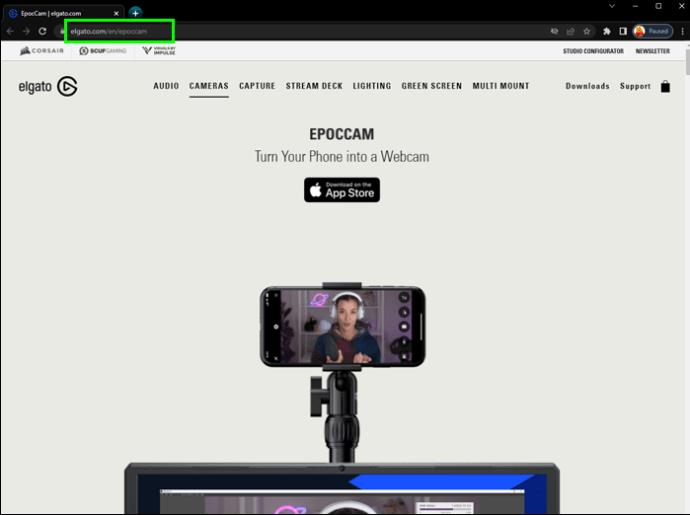
- अब सुनिश्चित करें कि आपका आईपैड और पीसी एक ही वाई-फाई या लैन नेटवर्क से जुड़े हैं।


- अपने iPad पर "EpocCam" खोलें, फिर वीडियो कॉन्फ्रेंसिंग ऐप लॉन्च करें जिसका उपयोग आप अपने पीसी पर करेंगे।

- अपनी कैमरा सेटिंग्स में "EpocCam" का चयन करना सुनिश्चित करें। आपको अपने कंप्यूटर पर एक अधिसूचना देखनी चाहिए जो पुष्टि करती है कि "एपोकैम" वाई-फाई का उपयोग कर जुड़ा हुआ है।
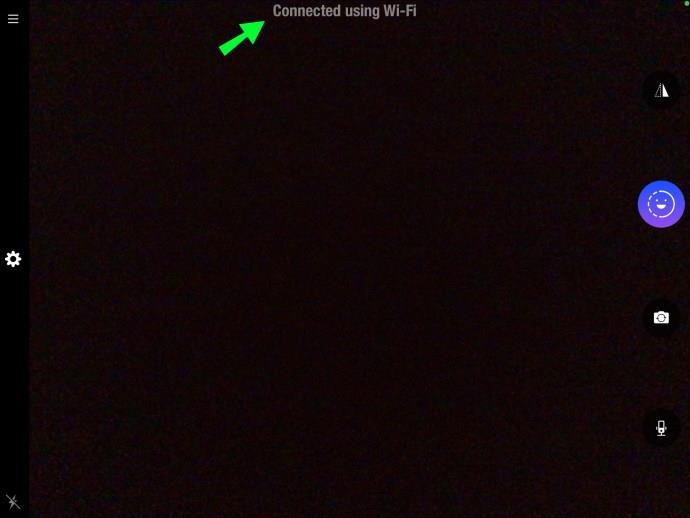
विंडोज पीसी के लिए आईपैड को वेबकैम के रूप में कैसे उपयोग करें
आप "EpocCam" ऐप इंस्टॉल करके अपने iPad को Windows 10 पर उपयोग करने के लिए वेबकैम में बदल सकते हैं। "EpocCam" वीडियो और ऑडियो दोनों का समर्थन करता है और मुफ्त और सशुल्क संस्करणों में उपलब्ध है। हालाँकि, मुफ्त संस्करण में वीडियो पर वॉटरमार्क शामिल होगा और इसमें 640 × 480 का वीडियो रिज़ॉल्यूशन होगा। इसे सेट अप करने के लिए इन चरणों का पालन करें:
- सुनिश्चित करें कि iPadOS 13 या बाद का संस्करण आपके iPad पर स्थापित है।
- " EpocCam " इंस्टॉल करने के लिए ऐप स्टोर पर जाएं ।

- विंडोज 10 के लिए आवश्यक ड्राइवरों को स्थापित करने के लिए Elgato.com पर नेविगेट करें ।
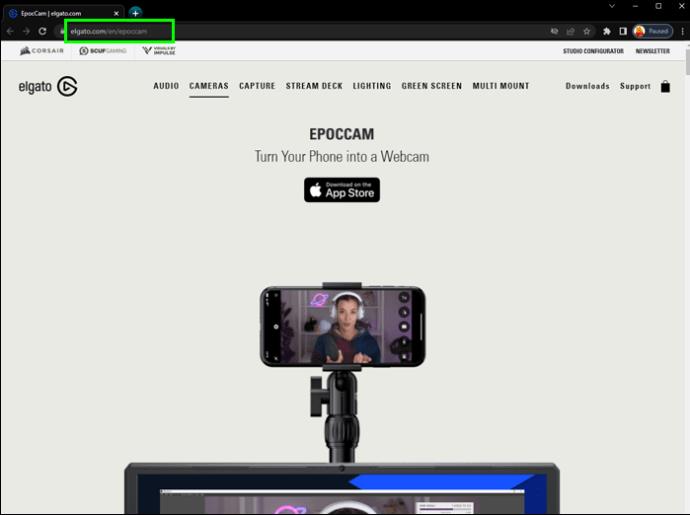
- सुनिश्चित करें कि आपका आईपैड और पीसी एक ही लैन या वाई-फाई नेटवर्क से जुड़े हैं।


- अपने iPad पर, "EpocCam" लॉन्च करें, फिर अपने पीसी पर वीडियो कॉन्फ्रेंसिंग ऐप खोलें।

- सुनिश्चित करें कि आपकी कैमरा सेटिंग्स में "EpocCam" चुना गया है। आप अपने पीसी पर "EpocCam" कनेक्ट होने की पुष्टि करने वाली एक सूचना देखेंगे।

मैक के लिए आईपैड को वेबकैम के रूप में कैसे उपयोग करें I
iPadOS 13 या इसके बाद के संस्करण के साथ अपने iPad पर "EpocCam" स्थापित करके, आप इसे अपने Mac के लिए वेबकैम में बदल सकते हैं। "EpocCam" वीडियो और ऑडियो का समर्थन करता है और एक निःशुल्क और सशुल्क संस्करण के रूप में आता है। मुफ्त संस्करण में वीडियो पर वॉटरमार्क और 640 × 480 का रिज़ॉल्यूशन शामिल होगा। आरंभ करने के चरण यहां दिए गए हैं:
- अपने iPad का उपयोग करते हुए, " EpocCam " इंस्टॉल करने के लिए ऐप स्टोर पर जाएँ ।

- अपने मैक के लिए आवश्यक ड्राइवर स्थापित करने के लिए Elgato.com पर जाएं ।
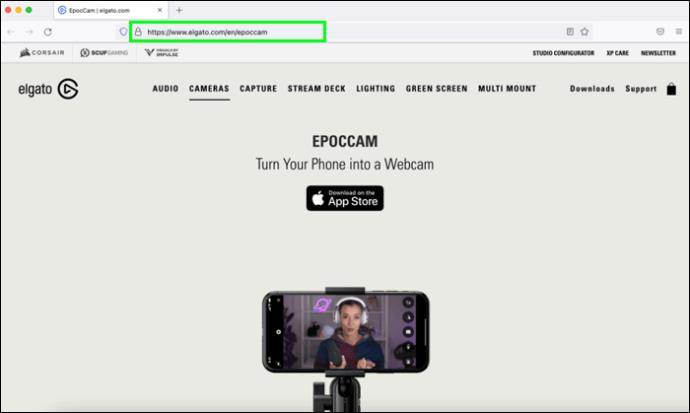
- सुनिश्चित करें कि आपका iPad और Mac एक ही वाई-फाई नेटवर्क से जुड़े हैं।
- अपने iPad पर "EpocCam" लॉन्च करें, फिर वीडियो कॉन्फ्रेंसिंग ऐप खोलें जिसका उपयोग आप अपने मैक पर करेंगे।

- सुनिश्चित करें कि आपकी कैमरा सेटिंग्स में "EpocCam" चुना गया है। आप अपने कंप्यूटर पर एक अधिसूचना प्राप्त करेंगे जो पुष्टि करेगा कि "एपोकैम" वाई-फाई का उपयोग कर जुड़ा हुआ है।

ऐप के बिना मैक के लिए वेबकैम के रूप में iPad का उपयोग कैसे करें I
मैक के लिए "एपोकैम" या इसी तरह के ऐप को इंस्टॉल किए बिना अपने आईपैड को वेबकैम के रूप में उपयोग करने का तरीका यहां बताया गया है:
- सबसे पहले, अपने Mac पर, OBS स्टूडियो के मुफ़्त संस्करण के लिए obsproject.com पर जाएँ।
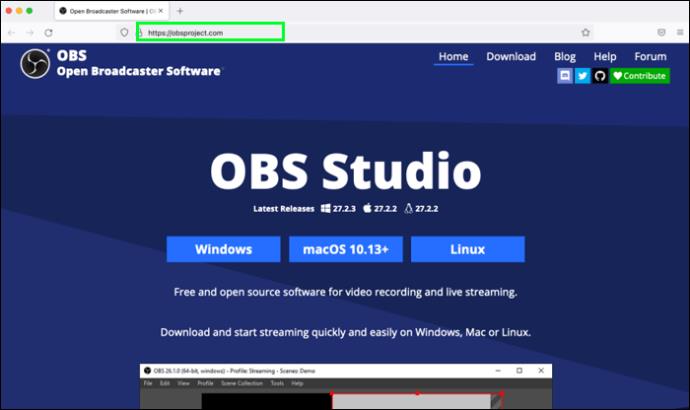
- एक बार ओबीएस डाउनलोड और इंस्टॉल हो जाने के बाद, एक डायलॉग बॉक्स पॉप अप होगा, जिसे आप अनदेखा कर सकते हैं।
- इसके बाद, आपको OBS को बताना होगा कि आप अपने डिवाइस का उपयोग वेबकैम के रूप में करेंगे। अपने डिवाइस पर ऐसा करने के लिए vdo.ninja पर जाएं ।
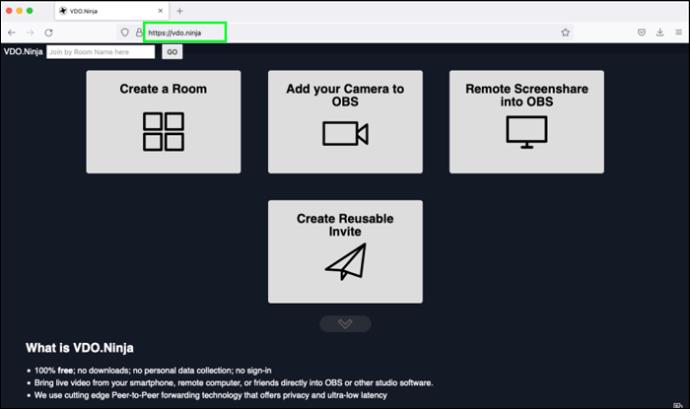
- इसके खुलने के बाद, "अपना कैमरा ओबीएस में जोड़ें" विकल्प पर क्लिक करें। यदि अनुरोध किया जाए तो अनुमति दें।
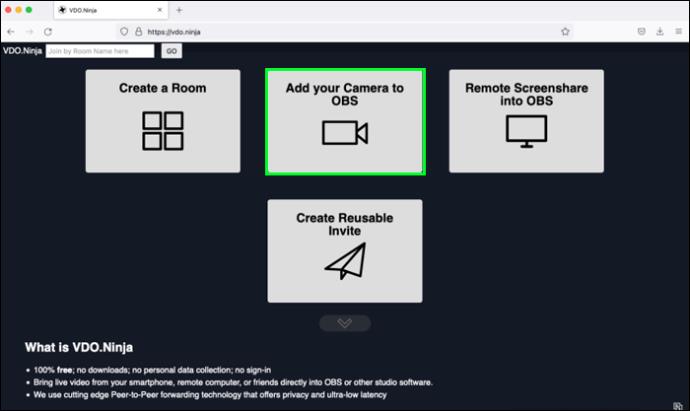
- दिखाई देने वाली स्क्रीन के नीचे "प्रारंभ" करें।
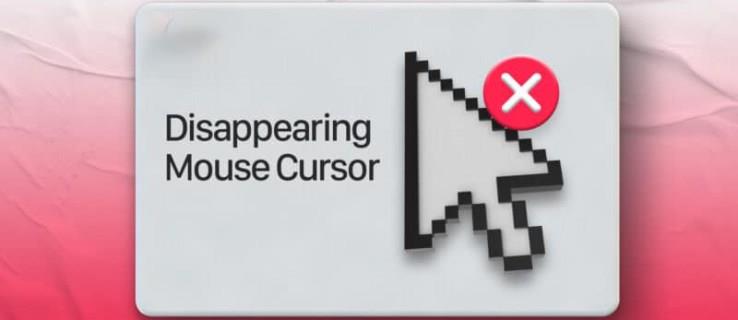
- फिर स्क्रीन के ऊपरी दाएं कोने में आपको एक URL दिखाई देगा. OBS में प्रवेश करने के लिए आपको बाद में इसकी आवश्यकता होगी, इसलिए या तो इसे अपने क्लिपबोर्ड पर कॉपी करें या इसे लिख लें।
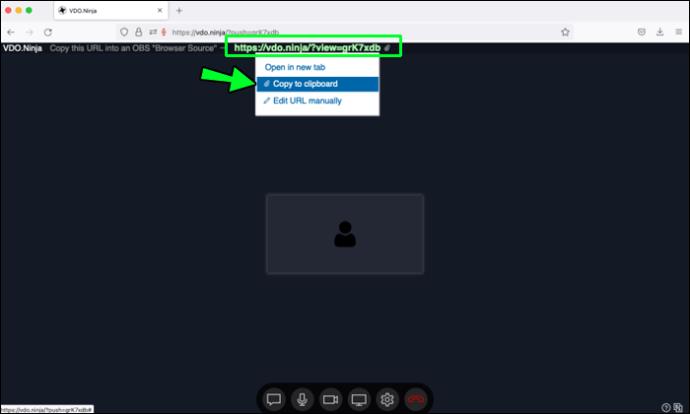
- अपने मैक पर ओबीएस प्रोग्राम में वापस, स्क्रीन के नीचे "स्रोत" चुनें, फिर छोटे "+" चिह्न पर क्लिक करें।
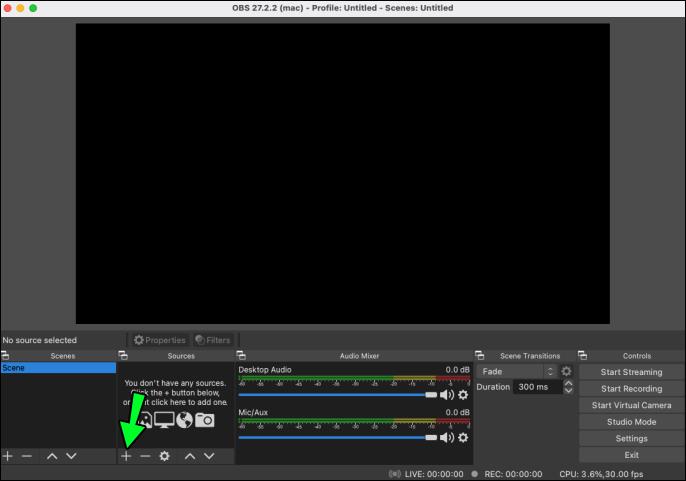
- विकल्पों की सूची से, "ब्राउज़र" विकल्प चुनें, फिर "नया बनाएँ" टेक्स्ट फ़ील्ड में "iPad वेबकैम" जैसा कुछ दर्ज करें, फिर "ठीक है।"
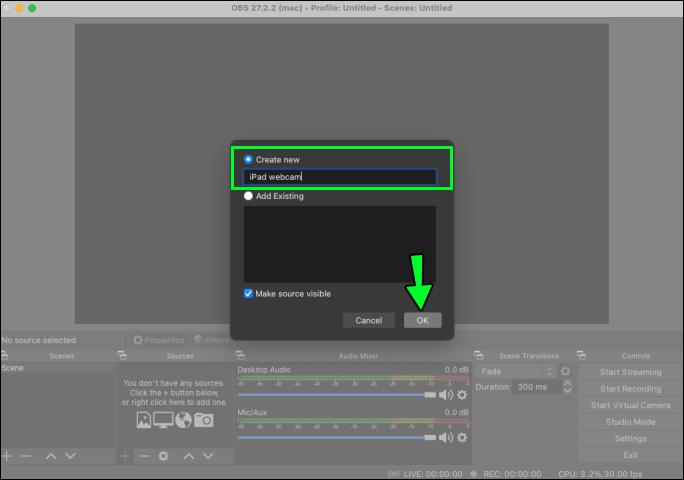
- अगली स्क्रीन पर "URL" टेक्स्ट फ़ील्ड में चरण 6 से URL दर्ज करें या पेस्ट करें। "चौड़ाई" टेक्स्ट फ़ील्ड में, 1920 और 1080 को "ऊंचाई" के रूप में दर्ज करें।
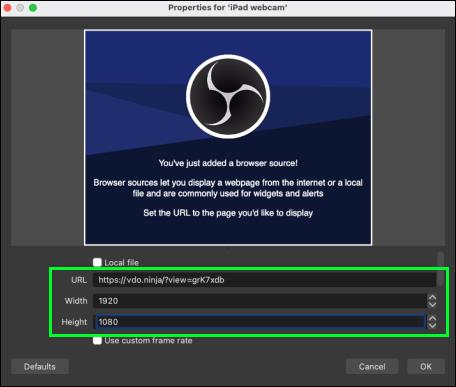
- अगला, चेकबॉक्स को सक्षम करें जो कहता है "ओबीएस के माध्यम से ऑडियो नियंत्रित करें।"
- उस अनुभाग के नीचे की ओर स्क्रॉल करने के लिए दाईं ओर स्क्रॉल बार का उपयोग करें, फिर "जब दृश्य सक्रिय हो जाए तो ब्राउज़र को ताज़ा करें" चेक बॉक्स को सक्षम करें और "ओके" पर क्लिक करें।
बचाव के लिए आईपैड
बचाव के लिए iPad, यदि आपका वेबकैम काम नहीं करता है या आपके द्वारा उपयोग की जा रही तस्वीर की गुणवत्ता बढ़िया नहीं है। सौभाग्य से, आप अपने iPad पर EpocCam जैसे ऐप इंस्टॉल करके उसे मोबाइल वेबकैम में बदल सकते हैं। "EpocCam" वीडियो और ऑडियो का समर्थन करता है और इसका एक निःशुल्क और सशुल्क संस्करण है। भले ही मुफ्त संस्करण में वीडियो पर वॉटरमार्क शामिल होगा, समग्र चित्र गुणवत्ता आपके वेबकैम से बेहतर होने की संभावना है। विचार करने के लिए एक और मुफ्त कार्यक्रम ओबीएस स्टूडियो है जो सभी प्रमुख उपकरणों और ऑपरेटिंग सिस्टमों में उपयोग के लिए है। साथ ही, यह वॉटरमार्क-मुक्त होगा!
आप iPad के किस संस्करण का उपयोग कर रहे हैं और तस्वीर की गुणवत्ता कैसी है? आपको क्या लगता है कि अपने iPad को वेबकैम के रूप में उपयोग करने से आपको क्या लाभ होगा? नीचे कि टिप्पणियों अनुभाग के लिए अपने विचार साझा करें।